UPDATE: Mittlerweile ist der Adapter auch über Amazon.de erhältlich!
Der technische Fortschritt bei Grafikkarten schreitet in den letzten Jahren weitaus schneller voran als die Entwicklung bei den Prozessoren. Daher kommt es schnell, das die interne Grafikkarte des Laptops veraltet ist, der Prozessor aber eigentlich noch gut. Daher bieten sich Lösungen an, mit denen man eine externe Grafikkarte am Laptop nutzen lassen. Neben Lösungen wie dem „Vidock 4 Plus Overdrive“ (ab 199$), das eine externe Grafikkarte über den Thunderbolt Port oder mPCIe an den Laptop anschliesst oder „Magma“ (ab 499$) für den Thunderbolt Port oder eine Bastlerlösung wie die HWtools (ab 70$) möchten wir heute eine Lösung um eine externe Grafikkarte an ein Notebook anzuschliessen vorstellen, die wesentlich preisgünstiger ist.
Externe Grafikkarte am Laptop

Die EXP GDC beast bietet für sehr kleines Geld, nämlich knappe 50 $, die Möglichkeite eine extrene Grafikkarte per Mini-PCI-E oder Expresscard an einen Laptop anzuschliessen. Dabei unterstützt das Modul Grafikkarten mit PCI-E 16X Interface. Erhältlich ist dieses Interface entweder mit einem Mini-PCIe Stecker, oder einer Expresscard.
Anschliessen lässt sich das Beast Interface an den Laptop und daran dann wiederum eine Grafikkarte.
Unterstützt werden viele Grafikkarten, unter anderem die in der folgenden Liste:
NVIDIA: GTX 780Ti / TITAN Blacj, GTX970, GTX780, GTX770, GTX680, GTX670, GTX760, GTX660Ti, GTX660, GTX650Ti BOOST, GTX750 Ti, GTX650
AMD: R9 290X, R9 290, R9 280X, HD7970 GE, HD7970, R9 280 /285 / HD7950, R9 720X, HD7870, R0 270, HD7850, R7 260X, HD7770, HD7750, R7 250
Natürlich lassen sich auch noch „potentere“ Grafikkarten anschliessen, hier stößt man aber an die Grenzen der Übertragungsrate des Mini PCI-e Anschlusses oder der Expresscard.
Zu den Grafikkarten, bei denen dies ein Problem machen könnten zählen bei NVIDIA die GTX980 4SLI, GTX980 3SLI, GTX 980 2SLI, GTX Titan Z, GTX690 und die GTX980. Bei AMD sind das die R9 295X2 und die HD7990.
Installation der externen Grafikkarte am Notebook
Es gibt zwei verschiedene Versionen der EXP GDC beast. Eine Version bietet einen Mini-PCI-e Anschluss. Um diesen mit dem Notebook zu verbinden, muss der Wartungschacht geöffnet werden und das flache Kabel verbunden werden. Einfacher ist da die Version mit dem Expresscard Anschluss, denn hier wird einfach der bereits vorhandene Anschluss am Laptop genutzt.
Die externe Grafikkarte wird dann in das Interface mit dem PCI-E 16X Slot gesteckt und zusätzlich über einen Adapter mit Strom versorgt. Das ist wichtig, denn das Netzteil des Laptops ist dazu NICHT geeignet.
Eine detaillierte Anleitung (auf Englisch), haben wir Euch hier verlinkt.
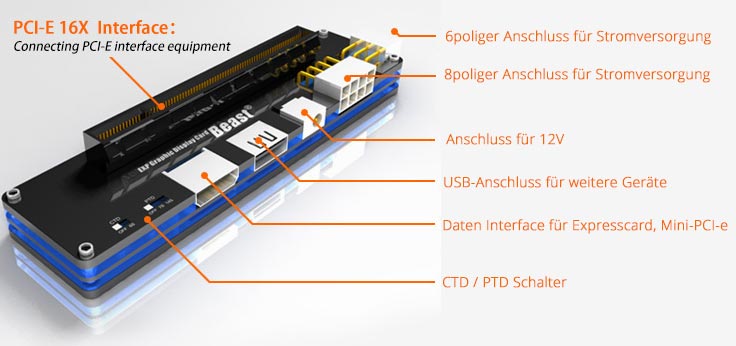
Häufige Fragen zu externen Grafikkarte
Wie wird Strom zugeführt?
Es wird ein ATX Kabel benötigt, dass an einen 12V Anschluss angeschlossen werden muss.
Kann ein externen Monitor benutzt werden?
Ja. Bei Nutzung einer AMD Grafikkarte ist ein externer Monitor sogar zwingend notwendig. Bei NVIDIA Grafikkarte kann, je nach Modell, auch der Bildschirm des Laptops genutzt werden.
Wo kann man die EXP GDC beast kaufen?
Momentan ist die Karte zum Anschluss externer Grafikkarten an einen Laptop nur über Banggood, einen chinesischen Händler erhältlich. Der Händler ist seriös, je nach Versandart kann es aber einige Tage dauern, bis Ihr Euer EXP GDC beast in den Händen haltet.
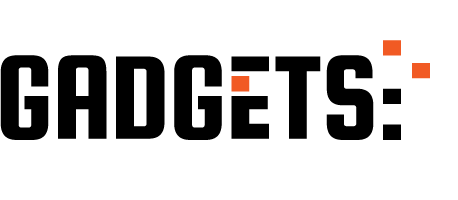

Ich habe alles aufgebaut aber nicht funktioniert. Ich benutzte als Grafikkarte die Gigabyte GTX 750 TI und als Laptop das HP EliteBook 8470p. Bitte um Hilfe.
Hallo, danke für die Vorstellung des Artikels. Habe eine Nvidia Quadro GK ohne Stromanschluss. Kann man diese auch erfolgreich mit dem Adapter betreiben? Soll über Expresscard an einem Thinkpad betrieben werden.
Top Artikel! Hatte selbst noch nie mit externen Grafikkarten zu tun, aber das ganze sieht mir sehr vielversprechend aus! Allerdings werden auch die Onboard Graka immer besser, zumindest für mich, da ich nicht mehr am gaming interessiert bin.
Schöner Artikel! Knackig und prägnant geschrieben. Danke werde wohl mal wieder auf den Dachboden müssen und meine alten Laptops raus krammen
Hey das wusste ich noch gar nicht. Für ältere Laptops ist das intressant. Bei aktuellen Notebooks eher nicht, diese sind schon mit starken Grafikkarten ausgestattet. Danke für den Beitrag
Halli hallo ,
meine Frage ist welche Nvidia grkakas kann ich benutzen um ohne extrernen bildschirm zu zocken ?
Hey,
Intressanter Artikel solch ein System an sich kannte ich noch nicht. Könnte man aufjedenfall mal ausprobieren.Am besten sollte man so was mal testen können auf längere Zeit !
Danke für den Artikel !!
Hab mich schon viel über externe Grafikkarten informiert, aber Dein Artikel hat meine restlichen Fragen endgültig geklärt, vielen Dank 😉
Wahrscheinlich werde ich mir mal eine günstige externe Grafkkarte zulegen und testen, ob es was bringt.
[…] musste ich auch erst googlen Externe Grafikkarte am Laptop | Test | Tests & Erfahrung AMD XConnect: Externe Grafikkarte am Notebook […]
Mit Gehäuse macht das echt was her:
http://www.owen-lu.com/egpu
Da sieht man auch, dass er über den Notebook-Screen zockt.
Danke für den Artikel !!
Ich habe schon öfters mal was über externe Grafikkarten gelesen, aber war mir nie so sicher.
Jetzt weiß ich mehr drüber. Ich glaube ich werde mal über eine externe Grafikkarte nachdenken.
Hallo Matthias,
gibt es denn die Möglichkeit auch bei einem dieser 2 in 1 Laptops wie das hier z.B. http://laptop-welt.de/produkt/acer-aspire-switch-10-fhd-sw5-015-test/ eine externe Grafikkarte anzuschließen?
Ich habe leider nicht so viel Ahnung von Technik. Ich hoffe du kannst mir helfen!
Viele Grüße aus Stuttgart
Jens
Danke für den Artikel.
Hab öfters mal Bekannte da die Hilfe bei ihrem Schlepptop brauchen.
Meist ist dann die Graka durch.
Aber ob sich das noch lohnen würde? Evt dann doch lieber einen Desktop kaufen?!
Tatsächlich eine interessante Alternative. Besser noch einen Kasten drum, um Stau abzuhalten und die Geräuschemissionen zu verringern. Man muss für genug Kühlung sorgen.
Ein ähnliches System habe ich beim MSI GS30-2MD16SR2 gesehen, hier hat man ein Notebook mit einer normalen Grafik. für unterwegs. Zuhause kann man das Modell dann noch an eine Dockingstation mit Netzteil und Grafikkarten-Slot anschließen.